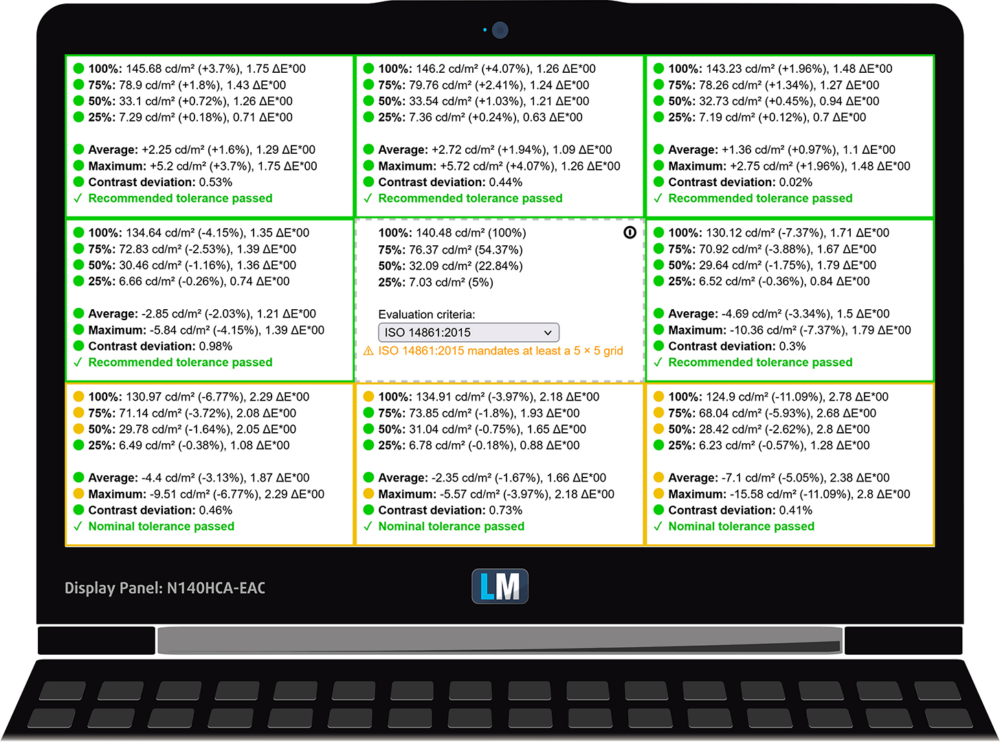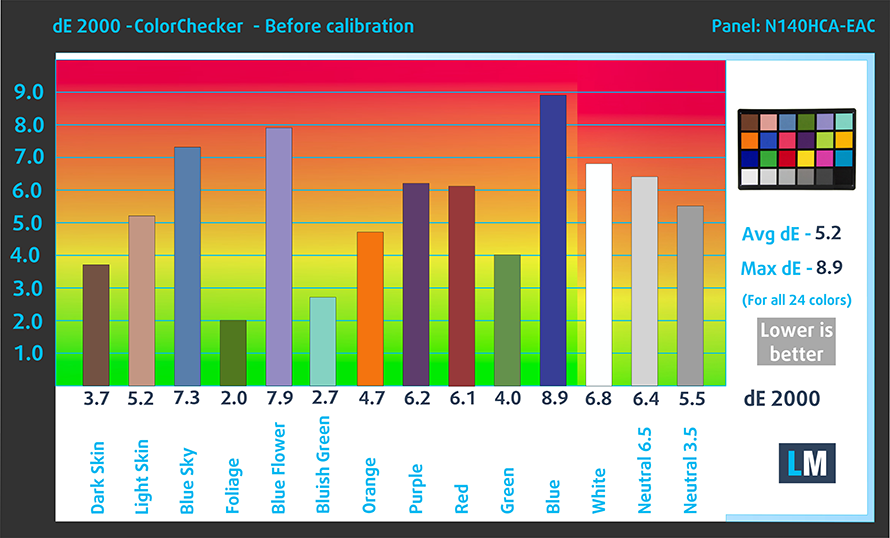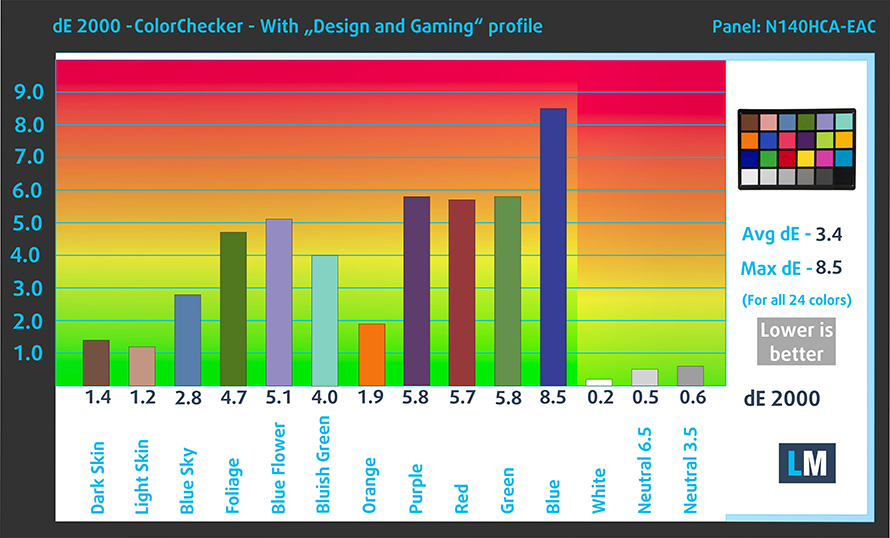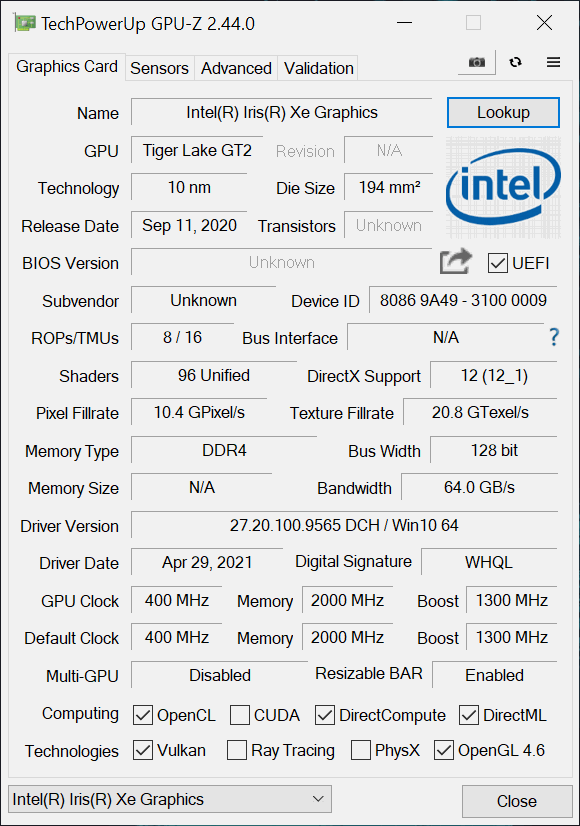Dynabook Tecra A40-Jレビュー – オフィスでも外出先でも活躍するパフォーマンス
 Dynabook、東芝、何とでも言えますが、このブランドはビジネスノートに特化しており、今回のデバイスも同様です。Tecra A40-Jであるが、外見は特に目立ったものではない。
Dynabook、東芝、何とでも言えますが、このブランドはビジネスノートに特化しており、今回のデバイスも同様です。Tecra A40-Jであるが、外見は特に目立ったものではない。
しかし、dynabookによれば、同社のノートPCは、その名の通り、表面に細菌の繁殖を抑制する抗菌塗装が施されているという。さらに、MIL-STD-810Hの耐久性テストにも準拠している。
性能に関しては、Tiger Lake-Uチップでカバーされています。より多くの資金を投じることができるのであれば、Core i7-1165G7と組み合わせることができます。これはかなり高性能なプロセッサーで、iGPUは一部の専用ソリューションをも凌駕します。また、このノートPCには1080pのIPSパネルが搭載されているのも良い点です。
それでは、Dynabookがこのデバイスで何ができたのか、そして、このデバイスが世の中に出回っている有名なノートブックを相手にするのに十分なものなのかを見てみましょう。
価格と構成はスペックシステムでご確認いただけます。 https://laptopmedia.com/series/dynabook-tecra-a40-j/
Contents
スペックシート
- HDD/SSD
- まで 2000GB SSD
- M.2スロット
- 1x 2280 M.2 NVMe slot 写真を見る
- ラム
- up to 64GB
- OS
- Windows 10 Pro, Windows 11 Pro
- バッテリー
- 53Wh, 4-cell
- 本体材質
- Plastic / Polycarbonate
- 寸法
- 323.6 x 220.6 x 18.9 mm (12.74" x 8.69" x 0.74")
- 重量
- 1.45 kg (3.2 lbs)
- ポートと接続性
- 1x USB Type-A
- 3.2 Gen 1 (5 Gbps)
- 1x USB Type-A
- 3.2 Gen 1 (5 Gbps), Sleep and Charge
- 2x USB Type-C
- Thunderbolt 4, Power Delivery (PD), DisplayPort
- HDMI
- 2.0
- カードリーダー
- MicroSD
- イーサネット LAN
- 10, 100, 1000 Mbit/s
- Wi-Fi
- 802.11ax
- ブルートゥース
- 5.1
- オーディオジャック
- 3.5mm Combo Jack
- 特徴
- 指紋リーダー
- optional
- 対戦相手
- HD
- バックライト付きキーボード
- optional
- メモリタイプ
- Dual Microphone
- スピーカー
- Stereo Speakers with DTS Audio
- 光学ドライブ
- セキュリティロックスロット
All Dynabook Tecra A40-J コンフィグレーション
箱の中身は?
パッケージの中には、必要な書類、65Wの電源アダプター、そしてノートパソコン本体が入っています。
デザインと構造
デザインの面では、いくつかの興味深いディテールがあります。まず、リッドカバーの裏側には、マイルドなスポイラーのようなソリューションが採用されています。先に述べたように、塗装は抗菌処理されているが、その下の素材はデバイス全体がプラスチックだ。ある程度の耐久性基準をカバーしているものの、dynabook Tecra A40-Jは、蓋と底面の両方から若干の撓みが見られる。一方で、重さは1.45kg、厚さは18.9mmとなっている。
ありがたいことに、蓋は片手で開けることができます。そうすると、マットなディスプレイの周りに薄いサイドベゼルが見えてきます。下部のベゼルは非常に太く、上部のベゼルはかなり目立たないようになっています。さらに、その上には、プライバシーシャッター付きのHD Webカメラがあります。その左側には奇妙なプラスチックのキャップがありますが、これはオプションのIR顔認証センサーの代わりだと考えています。
次に底面に目を向けると、そこには興味深い電源ボタンが配置されています。電源ボタンは、キーボードとは別に、シルバーのカラーリングが施されています。このデザインは、2005年に発売されたソニー・エリクソンの携帯電話を彷彿とさせるものです。
キーボードにはバックライトが搭載されており、常時点灯または消灯、またはタイムアウト後に消灯するようにプログラム可能です。また、キーの移動量も十分で、フィードバックもしっかりしています。これにより、快適なタイピングを実現しています。
さて、タッチパッドは2022年の基準からすると少し小さいのですが、それほど悪いものではありません。実際、その質感は滑らかで、トラッキングの反応も非常に良いと感じました。しかし、一つだけ気に入らない点がありました。それは、指紋認証リーダーの扱い方です。指紋認証リーダーは、タッチパッドの左上に配置されていますが、その周辺は非接触式になっています。
ノートパソコンを逆さまにすると、2つのスピーカーの切り欠きと、いくつかの換気グリルが見えます。当然のことながら、熱気は背面から排出され、そのほとんどがディスプレイの下部に向けられています。
ポート
左側面には、電源プラグ、Thunderbolt 4コネクタ×2、HDMIコネクタ、USB Type-A 3.2(Gen.1)ポート、オーディオジャック、そしていくつかのインジケータランプがあります。そして、左側には、セキュリティスロット、LANポート、USB Type-A 3.2(Gen.1)ポート、MicroSDカードスロットがあります。
分解・アップグレードオプション・メンテナンス
このノートパソコンの底面パネルは、9本のプラスネジで固定されています。ネジを外した後は、プラスチック製の工具で底面パネルをこじ開ける必要があります。
中には53Whのバッテリーが入っています。Web閲覧で10時間、ビデオ再生で7時間持ちました。バッテリーを取り出すには、4本のプラスネジを外す必要があります。そして、マザーボードからコネクタを抜き、本体をマザーボードから取り外します。
メモリ拡張用のSODIMMスロットが2つあるのは良いことです。さらに、ストレージ用にM.2 PCIe x4スロットが1つあります。
冷却については、2本のヒートパイプがかなり長いヒートシンクに接続されています。そして、2つのファンが熱をデバイスから吹き飛ばします。
ディスプレイの品質
Dynabook Tecra A40-Jは、タッチスクリーンのフルHD IPSディスプレイを搭載しており、型番はChi Mei N140HCA-EAC (CNM14D4)です。対角線は14インチ(35.56cm)で、解像度は1920х1080です。また、画面比率は16:9、画素密度は157ppi、ピッチは0.161×0.161mmとなっています。画面は56cm以上離れて見るとRetinaとみなされます(この距離では、平均的な人間の目は個々のピクセルを見ることができません)。
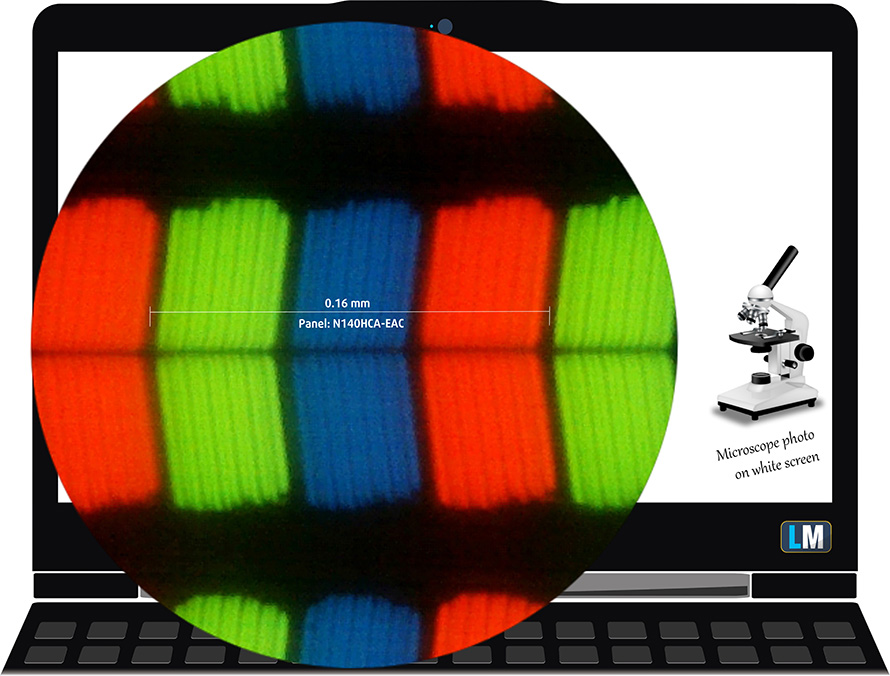
その視野角は非常に優れています。品質を評価するために、45度の画像を提供しています。

また、フォーカスと露出を固定した動画も掲載しています。
輝度の最大測定値は、画面中央部で264nits(cd/m2)、全面平均で257nits(cd/m2)、最大偏差は7%。最大輝度で白い画面を表示した場合の相関色温度は6530Kである。
下の図は、均一性の観点から見たディスプレイの性能を示しています。下の図は、動作時の輝度レベル(約140nits)での問題を示しており、この例では52%の輝度(白レベル=140cd/m2、黒レベル=0.1cd/m2)での問題を示している。
dE2000の値が4.0を超えることはあってはならないことであり、このパラメータは、色に敏感な作業にノートPCを使用するつもりなら、最初にチェックすべき項目の1つです(最大許容値は2.0)。また、コントラスト比は1380:1と非常に良好です。
念のため、sRGB色域とAdobe RGBについて少しご紹介しておきます。まず、人間の目に見える色のスペクトルを表したCIE1976年統一色度図があり、色域の広さや色の正確さを実感することができます。
黒い三角形の中には、何百万人もの人々がHDTVやウェブで使用している標準色域(sRGB)が表示されます。Adobe RGBについては、プロ用のカメラやモニターなどで印刷に使用されています。黒い三角形の内側の色は誰もが使用しており、これは主流のノートブックの色品質と色精度に不可欠な要素です。
それでも、映画スタジオで使われている有名なDCI-P3規格や、デジタルUHDのRec.2020規格など、他のカラースペースも含まれています。しかし、Rec.2020はまだ未来のものであり、現在のディスプレイでそれを十分にカバーすることは困難です。また、私たちの身の回りに日常的に自然に存在する色を表す、いわゆるマイケル・ポインターの色域(ポインターの色域)も含まれています。
黄色の点線がdynabook Tecra A40-Jの色域カバー率。
そのディスプレイは、CIE1976のsRGB/ITU-R BT.709(Web/HDTV規格)の53%しかカバーしていない。
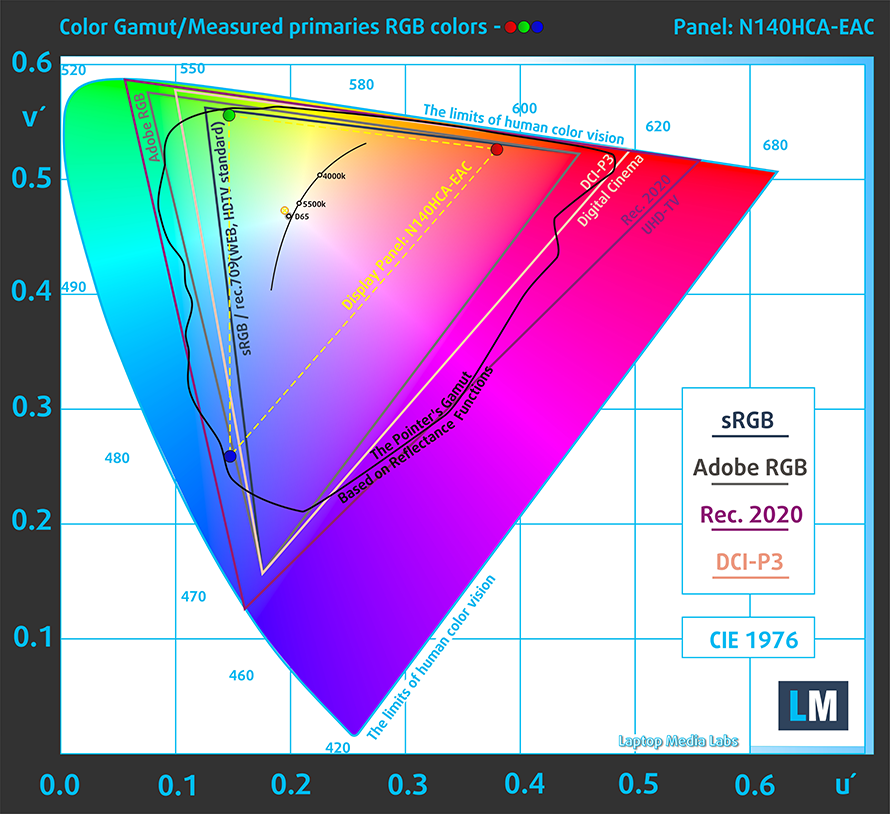
当社の「Design and Gaming」プロファイルは、140cd/m2の輝度で最適な色温度(6500K)を実現し、sRGBガンマモードを搭載しています。
人肌の明暗、青空、緑の芝生、オレンジなど、一般的に使用される24色でディスプレイの精度をテストしました。工場出荷時の状態と、「Design and Gaming」プロファイルでの結果を確認することができます。
下の図は、dynabook Tecra A40-Jの出荷時の設定(左)と、「ゲームとウェブデザイン」プロファイル(右)のスコアを比較したものです。
次の図は、暗い場所での映画鑑賞やゲームに欠かせない、画像の暗部の再現性を示しています。
画像の左側は純正設定のディスプレイで、右側は「Gaming and Web Design」プロファイルを有効にしたものです。横軸にはグレースケール、縦軸にはディスプレイの輝度が表示されています。下の2つのグラフでは、あなたのディスプレイが最も暗いニュアンスをどのように処理するかを簡単に確認することができますが、これは現在のディスプレイの設定、キャリブレーション、視野角、および周囲の光の状態にも依存することを覚えておいてください。
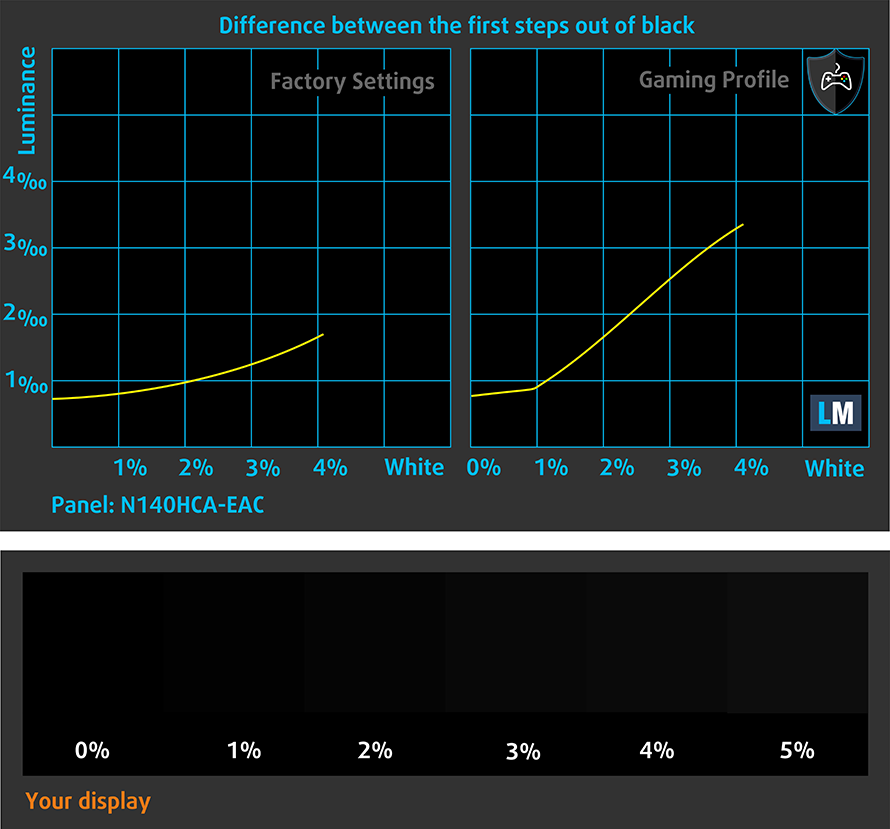
応答速度(ゲーム機能)
通常の「黒から白」、「白から黒」の方法で、10%から90%まで、またその逆の場合の画素の反応速度をテストします。
Fall Time + Rise Time =29 msを記録しました。
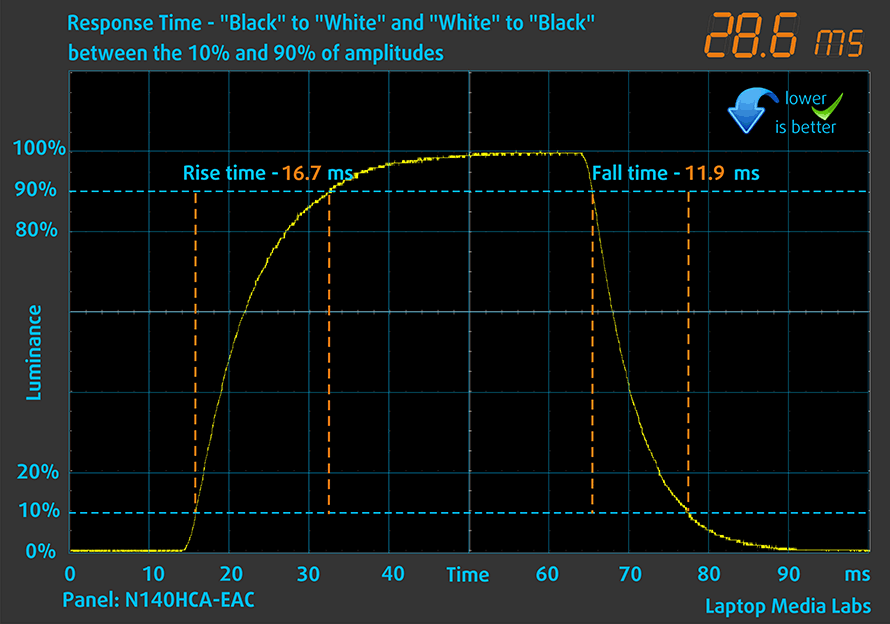
その後、通常の “Gray-to-Gray “方式で、50% Whiteから80% Whiteまで、また逆に10%から90%までの振幅で、ピクセルの反応時間をテストします。
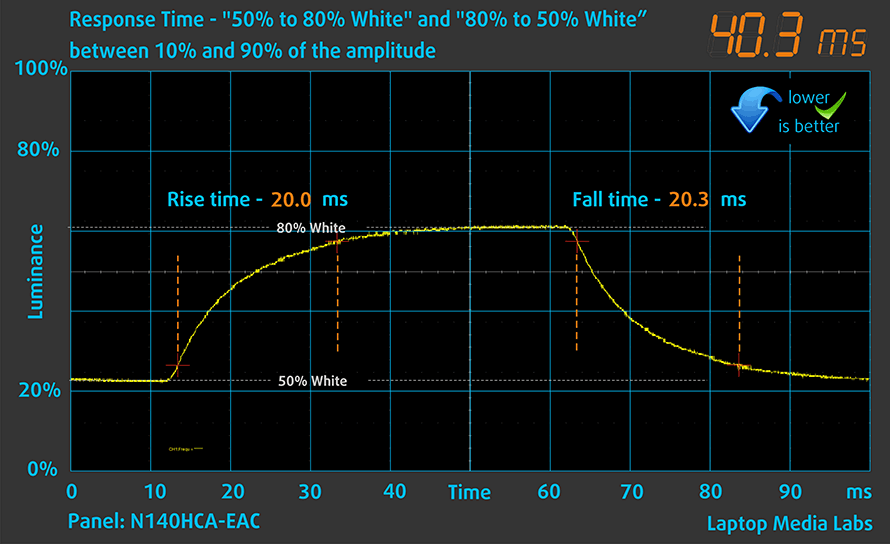
健康への影響 – PWM / ブルーライト
PWM (画面のちらつき)
PWM(Pulse-Width Modulation:パルス幅変調)は、モニターの明るさを簡単にコントロールできる方法です。輝度を下げると、バックライトの光量が下がるのではなく、人間の目では区別できない周波数で電子機器がオフとオンを繰り返します。このような光のインパルスでは、明るさは変わらないのに、光/無光の時間比が変化し、目に悪影響を与えます。これについては、PWMに関する専門記事で詳しく説明しています。
Dynabook Tecra A40-Jのディスプレイは、PWMを使って65nitsまでの輝度を調整している。それ以降はちらつきがない。しかも、このPWMは非常に高い周波数を持っているので、長時間の作業でも快適で、目にも安心して使えるディスプレイになっている。
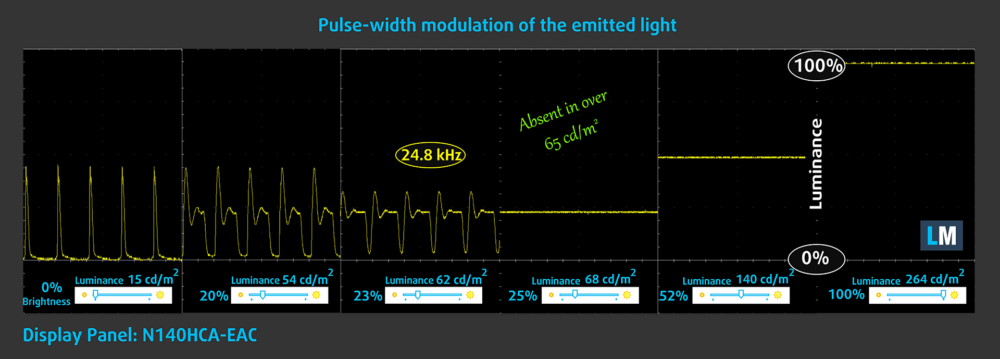
ブルーライト対策
Health-Guardプロファイルをインストールすると、PWMを除去するだけでなく、画面の色を知覚的に正確に保ったまま、有害なブルーライトの放出を低減することができます。ブルーライトについてご存じない方のために、TL;DRバージョンを説明すると、目や肌、そして全身に悪影響を及ぼす発光のことです。ブルーライトについての詳しい情報は、ブルーライトに関する専用記事をご覧ください。
プロファイルを購入する
私たちのプロファイルは、各ディスプレイモデルに合わせて作成されているため、この記事とそれぞれのプロファイルパッケージは、14.0″Chi Mei N140HCA-EAC (CMN14D4) (FHD, 1920 × 1080) IPSパネルを搭載したDynabook Tecra A40-J構成を対象としています。
*購入したファイルのダウンロードがうまくいかない場合は、メールで送られてくるリンクを別のブラウザで開いてみてください。また、ダウンロード先がアーカイブではなく.phpファイルの場合は、ファイルの拡張子を.zipに変更するか、[email protected]。
プロファイルについての詳細はこちらをご覧ください。
ここでは、すべてのCPUに搭載されているCPUの価格/性能差を確認することができます。

オフィスワーク
オフィスワークは、ほとんどの時間をテキストや表を見たり、ただネットサーフィンをしたりしているユーザーが使用するべきです。このプロファイルは、フラットなガンマカーブ(2.20)、ネイティブな色温度、知覚的に正確な色を維持することで、より鮮明で明瞭な色を提供することを目指しています。

デザインとゲーム
このプロファイルは、色を専門的に扱うデザイナーに向けたもので、ゲームや映画でも使用されています。Design and Gamingは、ディスプレイパネルを限界まで引き出し、WebやHDTV用のsRGB IEC61966-2-1規格の白点D65で可能な限り正確な色を実現しています。

ヘルスガード
ヘルスガードは、有害なパルス幅変調(PWM)を除去し、私たちの目や体に影響を与えるネガティブブルーライトを低減します。それはすべてのパネルのためにカスタマイズされているので、それは知覚的に正確な色を維持するために管理します。ヘルスガードは紙をシミュレートするので、目への圧力が大幅に軽減されます。
3 つのプロファイルすべてを 33% 割引で入手
サウンド
Dynabook Tecra A40-Jのスピーカーは、あまり質の良くない音を出します。すべての周波数帯でズレが生じています。また、高音域が大きく強調され、中音域はかなりこもっています。また、低音もほとんど出ません。
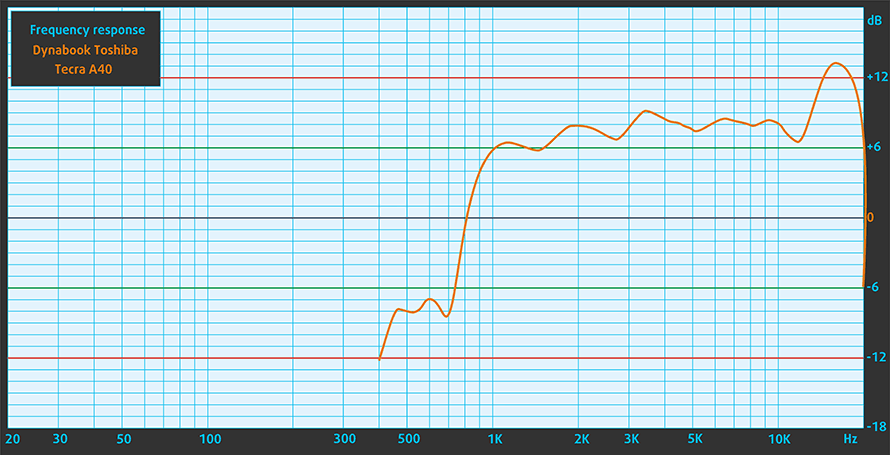
ドライバ
このノートブックのすべてのドライバとユーティリティーは、ここで見つけることができます。 https://support.dynabook.com/support/driversOSResults?freeText=1200018383
バッテリー
Windowsのパフォーマンス設定「Better」をオンにし、画面の明るさを120ニットに調整し、テストするプログラム以外はすべてオフにした状態で、バッテリーテストを実施しました。このノートパソコンに搭載されている53Whのバッテリーパックは、ウェブ閲覧で10時間10分、ビデオ再生で7時間の使用が可能です。
実際の状況をシミュレートするために、70 以上の Web サイトを自動的に Web ブラウジングする独自のスクリプトを使用しました。



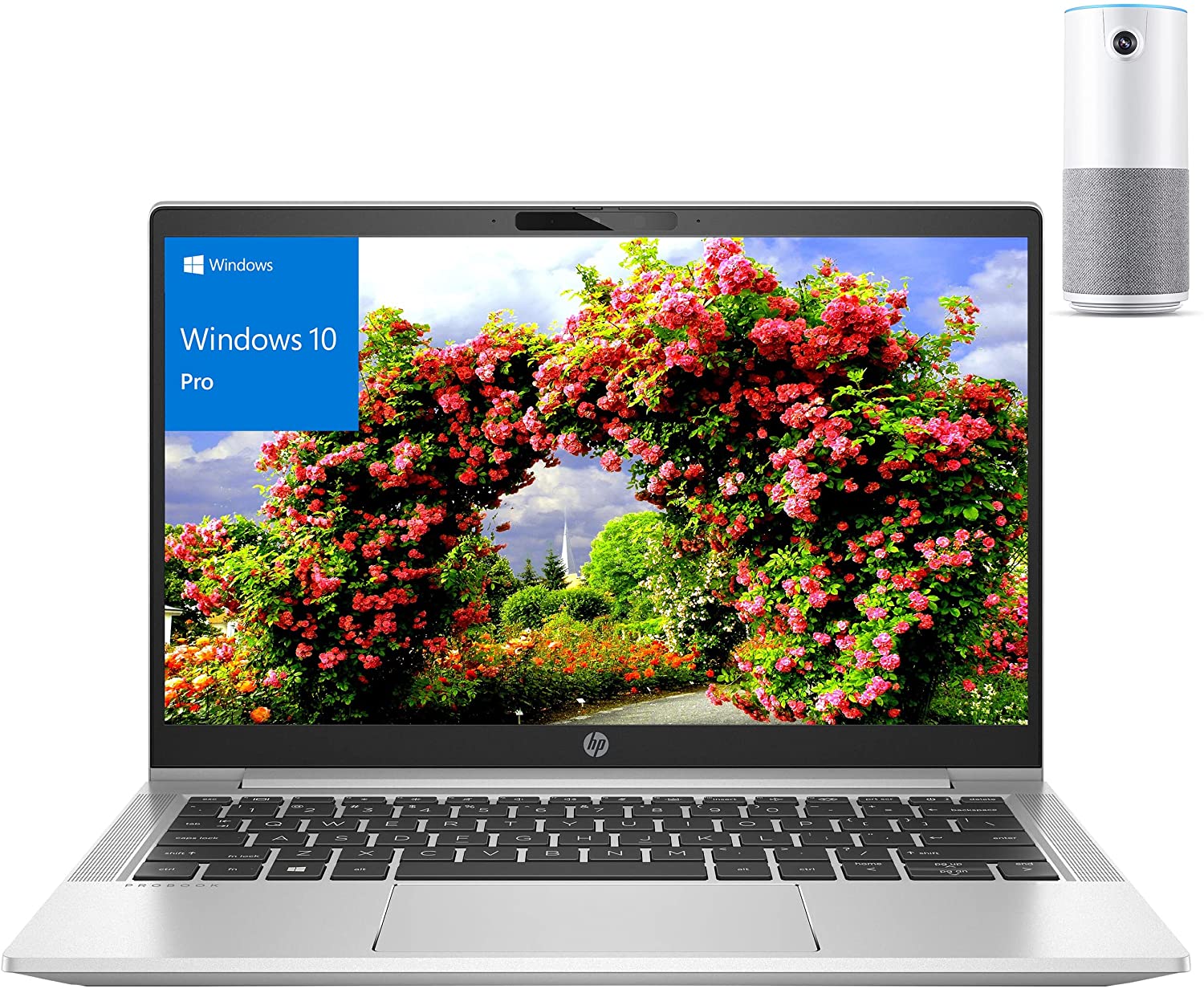
このようなすべてのテストでは、HD の同じビデオを使用します。



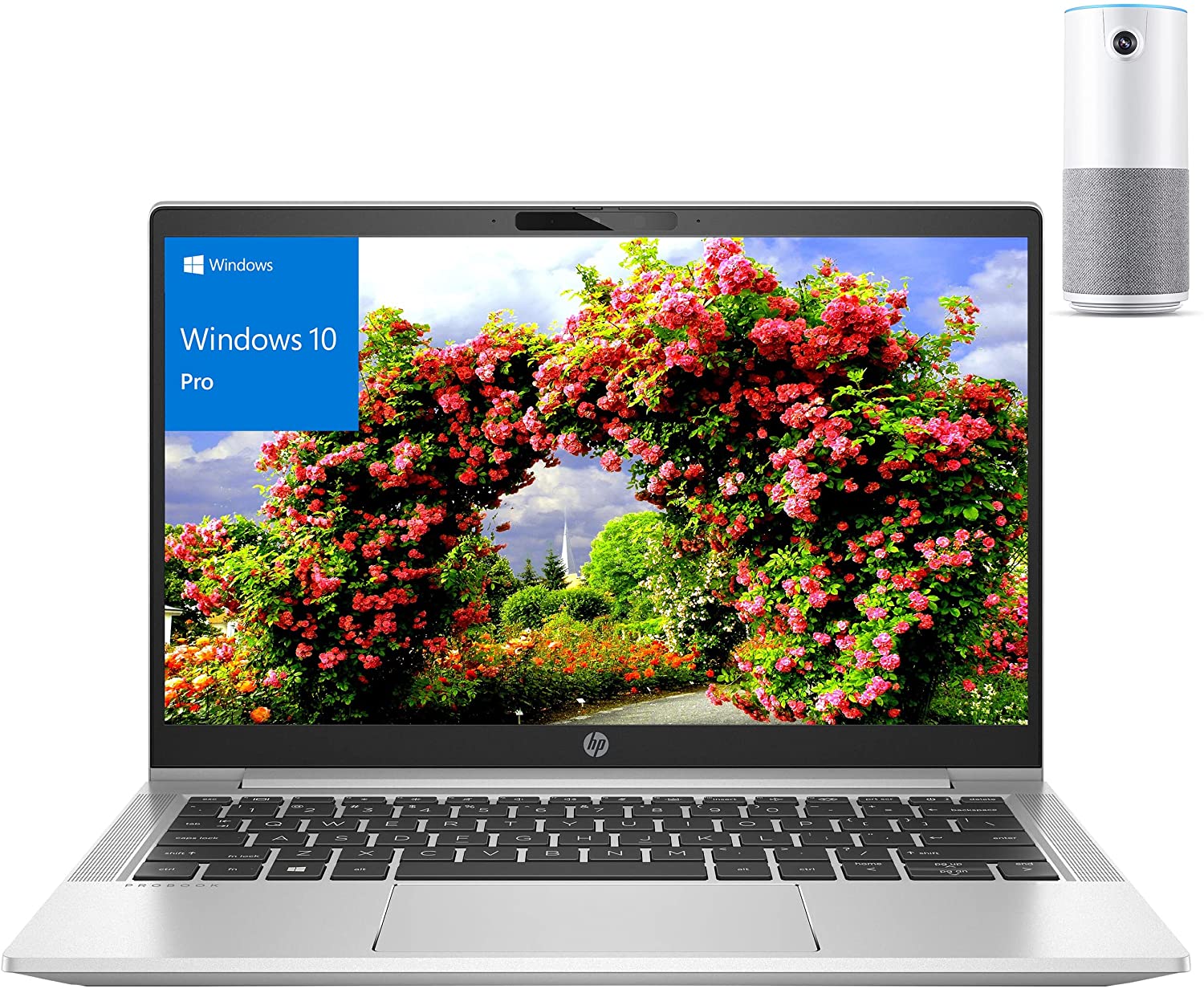
CPUオプション
現在、Core i3-1115G4、Core i5-1135G7、Core i7-1165G7のいずれかを搭載したノートPCを見つけることができました。
結果はCinebench R23のCPUテストによるもの(スコアが高いほど優れています)
結果はPhotoshopベンチマークテストの結果です(スコアが低いほど良い)
GPUオプション
また、グラフィックスについては、現時点では統合型のIris Xe Graphics G4またはG7しか選択肢がありません。
結果は3DMark: Time Spy (Graphics)ベンチマークによるものです(スコアが高いほど優れています)
結果は3DMark: Fire Strike (Graphics)ベンチマークによるものです(スコアが高いほど優秀です)
結果は3DMark: Wild Lifeベンチマークによるもの(スコアが高いほど優秀)
結果はUnigine Superpositionベンチマークによるものです(スコアが高いほど優秀です)
ゲーミングテスト

| CS:GO | HD 1080p, 低(設定を確認) | HD 1080p, 中(設定を確認) | HD 1080p, MAX (設定を確認) |
|---|---|---|---|
| 平均FPS | 100fps | 74フレーム/秒 | 34fps |

| DOTA 2 | HD 1080p, 低(設定を確認) | HD 1080p, 標準(設定確認) | HD 1080p, 高(設定を確認) |
|---|---|---|---|
| 平均FPS | 105fps | 65フレーム/秒 | 38fps |
温度と快適性
最大CPU負荷
このテストでは、CPUコアを100%使用し、その周波数とチップ温度をモニターします。1列目は短い負荷(2~10秒)に対するコンピュータの反応を示し、2列目は深刻なタスク(15~30秒)をシミュレートし、3列目はビデオレンダリングなどの長い負荷に対するノートPCの性能を示す指標となります。
平均コア周波数(ベース周波数+X)、CPU温度。
| インテル Core i5-1135G7 (15W TDP) | 0:02 – 0:10 秒 | 0:15 – 0:30 秒 | 10時00分~15時00分 |
|---|---|---|---|
| ダイナブック テクラ A40-J | 3.74GHz(B+56%)@96°C @51W | 3.21 GHz(B+34%) @ 86°C @ 36W | 2.91 GHz(B+21%) @ 77°C @ 28W |
| HP ProBook 430 G8 | 3.32GHz(B+38%)@ 97°C @ 35W | 2.74GHz(B+14%)@ 89°C @ 24W | 2.29 GHz(B-5%) @ 75°C @ 17W |
| エイサー・スイフト3(SF314-511) | 3.15GHz(B+31%)@ 91°C @ 34W | 2.89GHz(B+20%) @ 91°C @ 28W | 2.69GHz(B+12%) @ 91°C @ 25W |
| Microsoft Surface Laptop 4 (13.5) | 3.80GHz(B+58%)@80°C @46W | 3.62GHz(B+51%) @ 89°C @ 43W | 1.99 GHz(B-17%) @ 60°C @ 13W |
| ASUS VivoBook 15 OLED K513 | 3.39 GHz(B+41%) @ 83°C @ 40W | 3.28 GHz(B+34%) @ 91°C @ 37W | 2.96 GHz (B+23%) @ 85°C @ 28W |
| MSIサミットE13フリップEvo | 3.65GHz(B+52%)@ 96°C @ 45W | 3.31GHz(B+38%)@ 96°C @ 47W | 3.03GHz(B+25%)@ 96°C @ 29W |
| Dell XPS 13 9310(2-in-1)の場合 | 3.36GHz(B+40%)@ 99°C @ 41W | 3.16GHz(B+32%) @ 99°C @ 37W | 1.92GHz@72°C@16W |
| デル XPS 13 9310 | 3.15GHz(B+31%)@ 100°C @ 40W | 2.73GHz(B+14%)@ 100°C @ 30W | 1.65 GHz @ 73°C @ 15W |
| Dell Vostro 14 5402 | 3.02GHz(B+26%) @ 99°C @ 29W | 2.61GHz(B+9%)@ 99°C @ 25W | 2.00GHz @ 76°C @ 15W |
| MSIモダン15(A11X) | 3.59GHz(B+50%)@ 94°C @ 44W | 3.45GHz(B+44%)@ 95°C @ 40W | 3.18 GHz(B+33%)@ 91°C @ 34W |
| レノボ ThinkBook 14s Yoga | 3.52 GHz(B+47%) @ 94°C | 3.24GHz(B+35%)@ 94°C | 2.63 GHz (B+10%) @ 75°C |
| レノボ YOGA 7 (14) | 3.34GHz(B+39%)@ 94°C | 2.97 GHz(B+24%)@ 94°C | 2.39GHz @ 75°C |
| エイサー「Aspire 5」(A514-54) | 3.54GHz(B+48%) @ 87°C | 2.01 GHz @ 66°C | 2.03 GHz @ 67°C |
Dynabook Tecra A40-Jは、14インチのノートPCとしては非常に優れた性能を持っている。デュアルヒートパイプによる冷却ソリューションは、コアの温度をうまく維持しており、CPUは28Wの電力制限を満たしながら、2.91GHzのストレステストを77℃で終えている。
全負荷時の快適性
同時に、ノートPCの音はそれほど大きくなく、表面温度が40℃を超えることもありませんでした。

評 価
 意外かもしれないが、Dynabookは、特にパフォーマンスに関しては、実に堅実なマシンを作り上げた。そして、プロセッサをバックアップする冷却装置を備えています。我々の意見では、35WのTiger Lake-H35デバイス、あるいはAMDのZen 3 5000Uプロセッサを簡単に採用することができただろう。
意外かもしれないが、Dynabookは、特にパフォーマンスに関しては、実に堅実なマシンを作り上げた。そして、プロセッサをバックアップする冷却装置を備えています。我々の意見では、35WのTiger Lake-H35デバイス、あるいはAMDのZen 3 5000Uプロセッサを簡単に採用することができただろう。
What、If、Maybeの話はやめておきましょう。現在を変えることはできませんから。変えたくないのは、ポートの選択である(インとアウトの両方)。まず、内部のスロットについて説明します。メモリ用に2つのSODIMM、ストレージ拡張用に1つのM.2 PCIe x4スロットがあります。ポイントですね。
外側はどうでしょうか?Thunderbolt 4コネクタが2つ、通常サイズのUSBポートが2つ、HDMIコネクタ、LANポート、MicroSDカードリーダー、オーディオジャックがあります。まあ、これだけあれば十分ですよね。
Dynabook Tecra A40-JのIPSパネル(Chi Mei N140HCA-EAC(CNM14D4))は、フルHDの解像度、快適な視野角、高いコントラスト比を備えています。ありがたいことに、輝度調整に積極的なPWMを使用していません。一方で、色のカバー率が非常に低いため、画像が少しくすんで見えてしまいます。
また、このデバイスには十分な数の機能が詰め込まれています。その中には、指紋リーダーやプライバシーシャッターも含まれています。また、キーボードやタッチパッドの操作感もとても快適です。
残念なのは、指紋認証リーダーがタッチパッドの内側にあること。そして、その上と左のスペースは、実質的にタッチに反応しないようになっており、これは小心者です。しかし、さらに悪いのは、ここのスピーカーがダメだということです。中音は超こもっていますし、低音もほとんど出ません。はっきり言って、オーディオマニアでなくても満足できないでしょう。
バッテリー駆動時間については、ウェブ閲覧で約10時間、ビデオ再生で約7時間の使用が可能です。つまり、軽い仕事であればバッテリーで持ちこたえることができますが、もし重いものを持ち込む場合は、充電器を持参してください。
結局のところ、このビジネスデバイスは多くのことをもたらしてくれます。Dell Latitude 14 3420やLenovo ThinkPad E14 Gen 2と戦うために必要なものを備えていると思います。
価格や構成については、「スペックシステム」で確認できます。 https://laptopmedia.com/series/dynabook-tecra-a40-j/
Pros
- 十分な冷却性能とまずまずのパフォーマンス
- プライバシーシャッター + 指紋認証システム
- 2x Thunderbolt 4 + MicroSDカードリーダー
- アグレッシブなPWMはない(Chi Mei N140HCA-EAC(CNM14D4))。
- 豊富なポート
- 充実したアップグレードオプション
Cons
- 不満のあるスピーカー
- sRGBカバー率53%(Chi Mei N140HCA-EAC (CNM14D4))